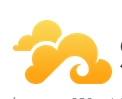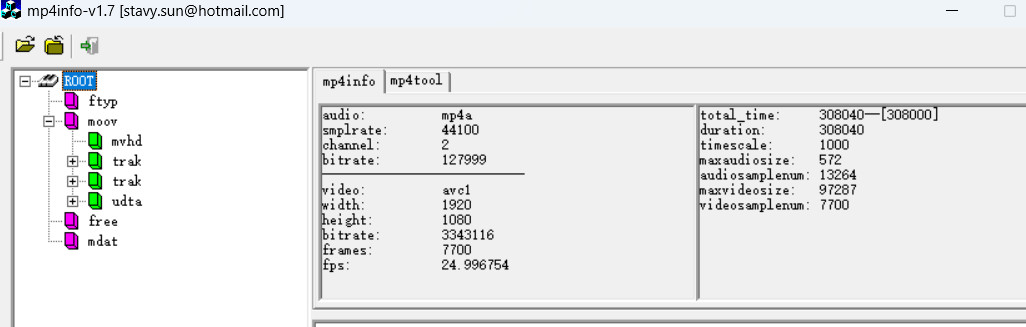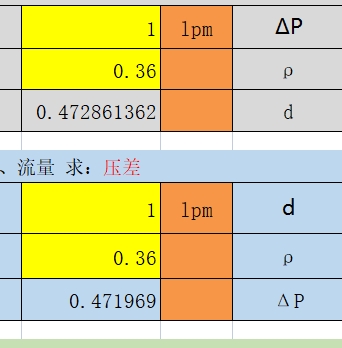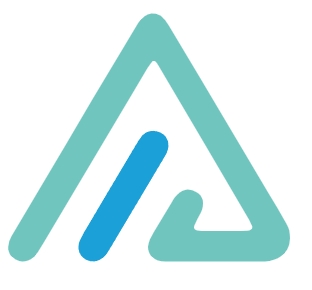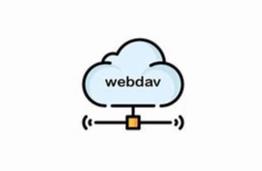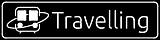搜索到
29
篇与
标签 软件分享 下的文章 -
的结果-
 lucky 的ssl证书申请,解决:acme: error: 400... DNS problem: server failure at resolver looking up TXT for _acme-challenge 概述我使用的域名昨天ssl到期了,今天打开后竟然是:竟然还不能直接访问http,赶紧用局域网登录lucky,发现ssl证书已经过去,并且自动申请没成功,我手动申请,也被拒绝,看日志:正文我网上学习了以下,大概了解到Let’s Encrypt 的验证方式包含了HTTP-01 验证 和DNS-01 验证 感兴趣的在这里看看。 Let’s Encrypt验证报错现象日志很明显提到了DNS验证出错,大概意思就是说,查不到“_acme-challenge.271650168.xyz” 这条域名的txt的记录值,(271650168.xyz 是我的主域名): acme: error: 400 :: urn:ietf:params:acme:error:dns :: DNS problem: server failure at resolver looking up TXT for _acme-challenge.271650168.xyz卡住问题当然还是搜索,发现老外的网站也是又这个问题,但他们就是在域名下添加txt记录,但我的问题是,txt的内容是怎么来的?我从哪里才能搞到txt记录呢?尝试解决既然找不到,干脆就用别人的值试试,它这个的本意就是验证域名所有权的问题,应该不存在唯一性的问题吧,结果竟然解决了,很幸运。所以,我觉得有必要分享出来,给同样出问题的同学们!正确的做法到你们的域名服务商,添加一条或两条txt记录, 因我我申请的是两个域名的:271650168.xyz*.271650168.xyz你如果是申请的一个域名的,那添加一条记录即可,详细看你日志的报错信息。结尾上内容:二级域名(注意前面不要有空格) _acme-challenge txt记录值内容 glTMop6r8C8IUzeXqCm6qQq_tCE1_su2qFqO_nkOo8smo8efpFyr2YZIJpyRfc5KCDPd1rkch9cWXTzVa2In8g 是不是成功了,good lucky!
lucky 的ssl证书申请,解决:acme: error: 400... DNS problem: server failure at resolver looking up TXT for _acme-challenge 概述我使用的域名昨天ssl到期了,今天打开后竟然是:竟然还不能直接访问http,赶紧用局域网登录lucky,发现ssl证书已经过去,并且自动申请没成功,我手动申请,也被拒绝,看日志:正文我网上学习了以下,大概了解到Let’s Encrypt 的验证方式包含了HTTP-01 验证 和DNS-01 验证 感兴趣的在这里看看。 Let’s Encrypt验证报错现象日志很明显提到了DNS验证出错,大概意思就是说,查不到“_acme-challenge.271650168.xyz” 这条域名的txt的记录值,(271650168.xyz 是我的主域名): acme: error: 400 :: urn:ietf:params:acme:error:dns :: DNS problem: server failure at resolver looking up TXT for _acme-challenge.271650168.xyz卡住问题当然还是搜索,发现老外的网站也是又这个问题,但他们就是在域名下添加txt记录,但我的问题是,txt的内容是怎么来的?我从哪里才能搞到txt记录呢?尝试解决既然找不到,干脆就用别人的值试试,它这个的本意就是验证域名所有权的问题,应该不存在唯一性的问题吧,结果竟然解决了,很幸运。所以,我觉得有必要分享出来,给同样出问题的同学们!正确的做法到你们的域名服务商,添加一条或两条txt记录, 因我我申请的是两个域名的:271650168.xyz*.271650168.xyz你如果是申请的一个域名的,那添加一条记录即可,详细看你日志的报错信息。结尾上内容:二级域名(注意前面不要有空格) _acme-challenge txt记录值内容 glTMop6r8C8IUzeXqCm6qQq_tCE1_su2qFqO_nkOo8smo8efpFyr2YZIJpyRfc5KCDPd1rkch9cWXTzVa2In8g 是不是成功了,good lucky! -
 nextcloud和seafile对比,群晖docker部署记录!协同办公利器 概述:协同办公我很早就在使用了,一直采用的是DZZ(大桌子)系统,一切都感觉挺好。近期接触了nextcloud ,大名鼎鼎,是国外的一款私有云,同样可以达到私人数据备份,协同办公的功能。很多人应该都在用。另一款应该是我们国人开发的seaflie ,功能相似。我简单的看了一下页面布局,更喜欢nextcloud的页面,所以就在群晖DOCKER上进行了安装,配置数据库的时候,如果选择mysql, 老是出错,研究了挺久最终搞定,所以,这里记录一下。但登录上去后,发现nextcloud的加载页面很慢,总是在转圈,按理来说,不应该啊,本地局域网安装,为啥不流程呢?经过搜索,有网友说是他的程序架构都是PHP搭建的,没办法流畅起来,又指向了seaflie,此时,我再次对seaflie有了兴趣,同时有docker安装了seaflie,经过简单的配置,就愉快使用起来了。最终的结论:seaflie页面加载简直是秒速,而且很容易配置在线office编辑,所以,毫不犹豫的选择seaflie。正文nextcloud 部署过程这里描述的是nextcloud在群辉docker 的部署方式,其中之前,有试过虚拟机搭建,但搭建了一半,无法访问。404报错,放弃。docker搭建nextcloud其实很容易,nextcloud的数据库有三种选择,默认是轻量自带本地数据库,但如果想更多的发挥nextcloud的功能实力,建议还是选择mysql, 所以我们先在docker搭建mysql(如果群辉套件已经安装了mariaDB ,理论上在docker中就不用再安装了,但我在调用的时候,老是出错,有些权限我不会更改,索性重新搭建吧。)SSH 登录群晖系统# 下面 的password,3309 根据自己需要修改。 docker run --name=nextcloud_db -e MYSQL_ROOT_PASSWORD=password -d -p 3309:3306 --restart=always mysql:8.2.0等容器建立起来后#逐条执行下面的命令:选择容器 用root登录 docker exec -it nextcloud_db mysql -u root -p #创建数据库名nextcloud CREATE DATABASE nextcloud #授权,之前报错的解决方案 grant all privileges on *.* to 'user'@'localhost' with grant option #(备用命令 GRANT ALL ON *.* TO 'root'@'%';) #刷新授权 flush privileges #退出数据库 exit然后就可以安装nextcloud了:# 下面 本地文件夹挂载/volume1/docker/nextcloud/data,端口8880,根据自己需要修改。 docker run -d --name=nextcloud -v /volume1/docker/nextcloud/data:/var/www/html/data -p 8880:80 --restart=always nextcloud安装后,登录ip:8880登录配置界面:(以下内容,按照自己的实际情况调整)设置管理员用户名设置管理员密码数据库选择mysql数据库管理员账户:root数据库管理员密码:password数据库名称:nextcloud数据库地址:docker的主机ip:3309 不出意外的话,就可以顺利安装好了。愉快的使用吧。seaflie部署seaflie的部署就很简单,官网已经配置好了yml文件,我们下载后,按自己的实际情况进项修改,官网配置说明在这里: 官网配置说明 下载:docker-compose.yml文件,用记事本打开修改。修改说明,备注上已经写得很清楚了,我就不啰嗦了,只是叮嘱两点:端口号:80:80 默认的80端口,一般我们都用不了,前面的第一个80需要更换掉。SEAFILE_SERVER_HOSTNAME=localhost如果不懂Nginx配置的话,这里就填写localhost然后上传docker-compose.yml到群晖任意文件夹,ssh登录 并cd切换到 该文件夹,执行:docker compose up -d就可以建立了,记得提前建立好挂载文件夹哦。然后,ip+端口号就可以访问了。最后再说两个异常过程:如果出现上传或下载。网络异常的错误时,请打开右上角系统设置---ip需要带上端口号。另外,就是挂载OnlyOffice的时候,注意http和https的跨域问题。具体挂载方式,见官网说明。修改对应的文件配置即可,以我的为例:/volume1/docker/Seafile/Seafile/seafile/conf/seahub_settings.py后期打算利用seafile 作为备用平台。
nextcloud和seafile对比,群晖docker部署记录!协同办公利器 概述:协同办公我很早就在使用了,一直采用的是DZZ(大桌子)系统,一切都感觉挺好。近期接触了nextcloud ,大名鼎鼎,是国外的一款私有云,同样可以达到私人数据备份,协同办公的功能。很多人应该都在用。另一款应该是我们国人开发的seaflie ,功能相似。我简单的看了一下页面布局,更喜欢nextcloud的页面,所以就在群晖DOCKER上进行了安装,配置数据库的时候,如果选择mysql, 老是出错,研究了挺久最终搞定,所以,这里记录一下。但登录上去后,发现nextcloud的加载页面很慢,总是在转圈,按理来说,不应该啊,本地局域网安装,为啥不流程呢?经过搜索,有网友说是他的程序架构都是PHP搭建的,没办法流畅起来,又指向了seaflie,此时,我再次对seaflie有了兴趣,同时有docker安装了seaflie,经过简单的配置,就愉快使用起来了。最终的结论:seaflie页面加载简直是秒速,而且很容易配置在线office编辑,所以,毫不犹豫的选择seaflie。正文nextcloud 部署过程这里描述的是nextcloud在群辉docker 的部署方式,其中之前,有试过虚拟机搭建,但搭建了一半,无法访问。404报错,放弃。docker搭建nextcloud其实很容易,nextcloud的数据库有三种选择,默认是轻量自带本地数据库,但如果想更多的发挥nextcloud的功能实力,建议还是选择mysql, 所以我们先在docker搭建mysql(如果群辉套件已经安装了mariaDB ,理论上在docker中就不用再安装了,但我在调用的时候,老是出错,有些权限我不会更改,索性重新搭建吧。)SSH 登录群晖系统# 下面 的password,3309 根据自己需要修改。 docker run --name=nextcloud_db -e MYSQL_ROOT_PASSWORD=password -d -p 3309:3306 --restart=always mysql:8.2.0等容器建立起来后#逐条执行下面的命令:选择容器 用root登录 docker exec -it nextcloud_db mysql -u root -p #创建数据库名nextcloud CREATE DATABASE nextcloud #授权,之前报错的解决方案 grant all privileges on *.* to 'user'@'localhost' with grant option #(备用命令 GRANT ALL ON *.* TO 'root'@'%';) #刷新授权 flush privileges #退出数据库 exit然后就可以安装nextcloud了:# 下面 本地文件夹挂载/volume1/docker/nextcloud/data,端口8880,根据自己需要修改。 docker run -d --name=nextcloud -v /volume1/docker/nextcloud/data:/var/www/html/data -p 8880:80 --restart=always nextcloud安装后,登录ip:8880登录配置界面:(以下内容,按照自己的实际情况调整)设置管理员用户名设置管理员密码数据库选择mysql数据库管理员账户:root数据库管理员密码:password数据库名称:nextcloud数据库地址:docker的主机ip:3309 不出意外的话,就可以顺利安装好了。愉快的使用吧。seaflie部署seaflie的部署就很简单,官网已经配置好了yml文件,我们下载后,按自己的实际情况进项修改,官网配置说明在这里: 官网配置说明 下载:docker-compose.yml文件,用记事本打开修改。修改说明,备注上已经写得很清楚了,我就不啰嗦了,只是叮嘱两点:端口号:80:80 默认的80端口,一般我们都用不了,前面的第一个80需要更换掉。SEAFILE_SERVER_HOSTNAME=localhost如果不懂Nginx配置的话,这里就填写localhost然后上传docker-compose.yml到群晖任意文件夹,ssh登录 并cd切换到 该文件夹,执行:docker compose up -d就可以建立了,记得提前建立好挂载文件夹哦。然后,ip+端口号就可以访问了。最后再说两个异常过程:如果出现上传或下载。网络异常的错误时,请打开右上角系统设置---ip需要带上端口号。另外,就是挂载OnlyOffice的时候,注意http和https的跨域问题。具体挂载方式,见官网说明。修改对应的文件配置即可,以我的为例:/volume1/docker/Seafile/Seafile/seafile/conf/seahub_settings.py后期打算利用seafile 作为备用平台。 -
 为什么有的mp4视频文件,不能边播放边加载,而是要等到视频全部缓存完毕才开始播放? 概述最近搞了一个视频播放页面: 《江格尔英雄赞》安达组合,超赞,如何下载CCTV视频? ,里面有两个从youtube下载的视频文件...乐队的夏天,可是播放的时候,要缓存好久,等播放的时候,几乎是100%缓存。现在的人哪有那耐心,我就很好奇,啥原因?搜了以下,网上普遍的回复是,mp4有个索引数据moov需要在mdat数据之前才行,如果是视频文件的末端,只能等浏览器读取到moov才行,所以要想一开始边播放边下载,就需要让索引数据moov移动在mdat数据之前,有个ffmpeg小工具可以做到,那就是-qt-faststart,在github上有分享,但没编译。我附件分享一个编译好的exe文件,下载后,放在ffmpeg的安装目录bin下。我使用了mp4info.exe这个小工具,神奇的发现: 我的这个moov在mdat数据之前,只是后面有堆堆长传的索引数据,看似不正常,但既然是从youtube下载的,理应符合边播边下的道理。不管它,利用ffmpeg处理以下:ffmpeg -i 视频前.mp4 -codec copy -movflags faststart 视频后.mp4再次用mp4info.exe查看修改后的数据索引,一下子就很规整了。上传测试,直接是秒开播放,赞。特此记录以下.附件分享mp4info.exeqt-faststart.exe隐藏内容,请前往内页查看详情
为什么有的mp4视频文件,不能边播放边加载,而是要等到视频全部缓存完毕才开始播放? 概述最近搞了一个视频播放页面: 《江格尔英雄赞》安达组合,超赞,如何下载CCTV视频? ,里面有两个从youtube下载的视频文件...乐队的夏天,可是播放的时候,要缓存好久,等播放的时候,几乎是100%缓存。现在的人哪有那耐心,我就很好奇,啥原因?搜了以下,网上普遍的回复是,mp4有个索引数据moov需要在mdat数据之前才行,如果是视频文件的末端,只能等浏览器读取到moov才行,所以要想一开始边播放边下载,就需要让索引数据moov移动在mdat数据之前,有个ffmpeg小工具可以做到,那就是-qt-faststart,在github上有分享,但没编译。我附件分享一个编译好的exe文件,下载后,放在ffmpeg的安装目录bin下。我使用了mp4info.exe这个小工具,神奇的发现: 我的这个moov在mdat数据之前,只是后面有堆堆长传的索引数据,看似不正常,但既然是从youtube下载的,理应符合边播边下的道理。不管它,利用ffmpeg处理以下:ffmpeg -i 视频前.mp4 -codec copy -movflags faststart 视频后.mp4再次用mp4info.exe查看修改后的数据索引,一下子就很规整了。上传测试,直接是秒开播放,赞。特此记录以下.附件分享mp4info.exeqt-faststart.exe隐藏内容,请前往内页查看详情 -
 孔径.流量.压差计算.xlsx 计算工具分享 概述这几天,有朋友又再次和我讨论起液体中孔径.流量.压差三者的关系,我给他推荐了 用Simcenter Amesim 仿真节流孔径、压损以及流量的关系 道理看懂了,公式也给了,但是用笔计算,就莫名的烦躁。要是能有个小工具,输入参数,直接看结果,那该多好啊。今天,他来了!正文我也是今天心情不错,那就顺便把公式整理成excel文件吧,孔径.流量.压差这三者关系,已知两个求第三个参数。使用方法应该一目了然吧,黄色底色的就是需要输入的值,默认情况下,a的值最好不修改,这是我个人试验得到的修正系数,除非你十分确定他是错误的,那你就自行修正。密度ρ,0.8是油液的密度,如果你是其他介质,请自行填写密度。一切就很完美了,送给不想手动计算的你! ?结尾:这是我第一次原创公式文件,希望他能帮到更多的人,good luck!附件:孔径.流量.压差计算.xlsx 隐藏内容,请前往内页查看详情
孔径.流量.压差计算.xlsx 计算工具分享 概述这几天,有朋友又再次和我讨论起液体中孔径.流量.压差三者的关系,我给他推荐了 用Simcenter Amesim 仿真节流孔径、压损以及流量的关系 道理看懂了,公式也给了,但是用笔计算,就莫名的烦躁。要是能有个小工具,输入参数,直接看结果,那该多好啊。今天,他来了!正文我也是今天心情不错,那就顺便把公式整理成excel文件吧,孔径.流量.压差这三者关系,已知两个求第三个参数。使用方法应该一目了然吧,黄色底色的就是需要输入的值,默认情况下,a的值最好不修改,这是我个人试验得到的修正系数,除非你十分确定他是错误的,那你就自行修正。密度ρ,0.8是油液的密度,如果你是其他介质,请自行填写密度。一切就很完美了,送给不想手动计算的你! ?结尾:这是我第一次原创公式文件,希望他能帮到更多的人,good luck!附件:孔径.流量.压差计算.xlsx 隐藏内容,请前往内页查看详情 -
 思维导图,推荐百度脑图,本地离线应用及脑图文件下载,如何打印 概述网上有思维导图的设计软件,相当一部分还要收费,我个人更喜欢用 百度脑图 ,叫法不一样而已,除了常规的画图流程外,他可以标记序号,进度完成情况,我觉得很棒。 脑图的称呼,其实很形象,因为这类图画起来真符合头脑思维一样,想到哪里画到哪里。 但是,百度脑图我估计知道和使用的人可能并不多,我也发现了几个问题: 1.文件不能无限制分享,也就是说,查看的人,必须要有百度的账户才能看,否则就会到注册页面,这点不利于其他网站外调或推广,看个图吧,还得注册登录,都嫌麻烦。 2.本地保存的其他文件格式,其他软件打开,很多内容会丢失,包括我上面提到的序号,进度...,说明兼容性不好。 3.只有在线版本:只能有网络的时候使用,且就像我这种一直没安全感的人来说,很不安全,万一有一天服务器挂掉了,你的文件全部丢失,且不能使用这个软件了。{callout color="#2c76d3ed"}PS:别给我提百度很大,不可能...试问,当年的yahoo大不大,我的相册啊... ? {/callout}正文我就在想,有没有本地应用的软件,和百度脑图类似呢?搜了一下,天,还真有,感谢github!这个项目是github上的项目: DesktopNaotu 我下载使用了一下,和网上的百度脑图基本一致,作者还提到了如何批量把百度服务器上的文件保存到本地,我这里备份一个,对无法访问github的人来说,可以参考:脑图下载下载说明脑图打印我一直想打印pdf,但似乎确实没有找到很好的办法,但曲线救国,我们可以另存为.svg格式的矢量图,就很完美了,这里并不会失真或压缩,其实,svg图已经可以很好的被浏览器识别了,本站左边的“树”就是,可以看看效果,如果一定要pdf,在用pdf打印.svg图,就可以得到高清的pdf文件,是不是很完美。## 附件: DesktopNaotu-win32-x64.zip 用于访问github困难的情况,如果可以,尽量在github下载最新版。隐藏内容,请前往内页查看详情
思维导图,推荐百度脑图,本地离线应用及脑图文件下载,如何打印 概述网上有思维导图的设计软件,相当一部分还要收费,我个人更喜欢用 百度脑图 ,叫法不一样而已,除了常规的画图流程外,他可以标记序号,进度完成情况,我觉得很棒。 脑图的称呼,其实很形象,因为这类图画起来真符合头脑思维一样,想到哪里画到哪里。 但是,百度脑图我估计知道和使用的人可能并不多,我也发现了几个问题: 1.文件不能无限制分享,也就是说,查看的人,必须要有百度的账户才能看,否则就会到注册页面,这点不利于其他网站外调或推广,看个图吧,还得注册登录,都嫌麻烦。 2.本地保存的其他文件格式,其他软件打开,很多内容会丢失,包括我上面提到的序号,进度...,说明兼容性不好。 3.只有在线版本:只能有网络的时候使用,且就像我这种一直没安全感的人来说,很不安全,万一有一天服务器挂掉了,你的文件全部丢失,且不能使用这个软件了。{callout color="#2c76d3ed"}PS:别给我提百度很大,不可能...试问,当年的yahoo大不大,我的相册啊... ? {/callout}正文我就在想,有没有本地应用的软件,和百度脑图类似呢?搜了一下,天,还真有,感谢github!这个项目是github上的项目: DesktopNaotu 我下载使用了一下,和网上的百度脑图基本一致,作者还提到了如何批量把百度服务器上的文件保存到本地,我这里备份一个,对无法访问github的人来说,可以参考:脑图下载下载说明脑图打印我一直想打印pdf,但似乎确实没有找到很好的办法,但曲线救国,我们可以另存为.svg格式的矢量图,就很完美了,这里并不会失真或压缩,其实,svg图已经可以很好的被浏览器识别了,本站左边的“树”就是,可以看看效果,如果一定要pdf,在用pdf打印.svg图,就可以得到高清的pdf文件,是不是很完美。## 附件: DesktopNaotu-win32-x64.zip 用于访问github困难的情况,如果可以,尽量在github下载最新版。隐藏内容,请前往内页查看详情 -
 都2024年了,微软Microsoft Office LTSC 2024 办公套件的下载,离线使用 概述微软office 办公套件对于大多数人来说,基本都是:Word, PowerPoint, Excel。很早以前,我们都用破解版本的,带破解补丁,不知道啥时候开始,office 办公套件的激活变得复杂了一些,国内取而代之的当然是wps,我也是用了多年,小巧,免费,覆盖了绝多数人的使用范围,前段时间,我又分享了开源的办公软件 ONLYOFFIC,办公软件推荐! 但是,要说的,微软的office 办公套件地位,那是无法撼动的。尤其是涉及到其他软件的兼容性,更多的扩展功能时。如果,新系统装好后,且有免费的微软office 办公套件使用,我当然不会考虑WPS或ONLYOFFIC了 ? 今天,就分享一套Microsoft Office LTSC 2024 离线安装ISO镜像,不需要繁琐的激活流程,和以前一样,运行安装,即可使用。从Office 2019开始,微软官方仅提供ODT部署,不再提供传统的ISO安装镜像。为了方便大家安装Office LTSC 2024,即2019和2021之后,博主继续制作了Office LTSC 2024离线安装ISO镜像,包含:64位Microsoft Office LTSC 2024专业增强版64位Microsoft Office LTSC 2024标准版64位Microsoft Project 2024专业版64位Microsoft Project 2024标准版64位Microsoft Visio 2024专业版64位Microsoft Visio 2024标准版镜像完全采用微软官方ODT制作,不含任何第三方程序以保证安全。下载后,直接在资源管理器里挂载ISO镜像,双击根目录下的setup.bat即可。我当然是测试过了,感谢大佬 ituff 的分享。附件隐藏内容,请前往内页查看详情
都2024年了,微软Microsoft Office LTSC 2024 办公套件的下载,离线使用 概述微软office 办公套件对于大多数人来说,基本都是:Word, PowerPoint, Excel。很早以前,我们都用破解版本的,带破解补丁,不知道啥时候开始,office 办公套件的激活变得复杂了一些,国内取而代之的当然是wps,我也是用了多年,小巧,免费,覆盖了绝多数人的使用范围,前段时间,我又分享了开源的办公软件 ONLYOFFIC,办公软件推荐! 但是,要说的,微软的office 办公套件地位,那是无法撼动的。尤其是涉及到其他软件的兼容性,更多的扩展功能时。如果,新系统装好后,且有免费的微软office 办公套件使用,我当然不会考虑WPS或ONLYOFFIC了 ? 今天,就分享一套Microsoft Office LTSC 2024 离线安装ISO镜像,不需要繁琐的激活流程,和以前一样,运行安装,即可使用。从Office 2019开始,微软官方仅提供ODT部署,不再提供传统的ISO安装镜像。为了方便大家安装Office LTSC 2024,即2019和2021之后,博主继续制作了Office LTSC 2024离线安装ISO镜像,包含:64位Microsoft Office LTSC 2024专业增强版64位Microsoft Office LTSC 2024标准版64位Microsoft Project 2024专业版64位Microsoft Project 2024标准版64位Microsoft Visio 2024专业版64位Microsoft Visio 2024标准版镜像完全采用微软官方ODT制作,不含任何第三方程序以保证安全。下载后,直接在资源管理器里挂载ISO镜像,双击根目录下的setup.bat即可。我当然是测试过了,感谢大佬 ituff 的分享。附件隐藏内容,请前往内页查看详情 -
 Alist文件word、excel及PDF的预览,结合onlyoffice调用报错 概述alist网盘程序已经让我基本离不开了,我们平常会在网盘上放置OFFICE文件或PDF文件,网盘本身就自带文件预览功能,只可惜doc,docx,xls,xlsx,ppt,pptx外调的是微软或Google的接口,pdf则是调配的托管在github.io的程序。看看这结果服务商,国内哪个给力,卡的你没脾气。正文那我们自己搭建接口来调用总可以吧,刚好我的docker中配置了onlyoffice,网上找了教程,走了不少弯路,但最终还是搞好了,特此记录:onlyoffice配置:你首先要下载安装onlyoffice,这里就不在陈述了,自行搜索;配置view.html文件,onlyoffice没有这个文件,需要我们自己建立,我这里给代码,注意:src="https://documentserver/web-apps/apps/api/documents/api.js"中的documentserver需要换成你自己安装的地址<!DOCTYPE html> <html lang="en"> <head> <meta charset="UTF-8"> <title>OnlyOffice Viewer</title> </head> <body> <div id="placeholder"></div> <script type="text/javascript" src="https://documentserver/web-apps/apps/api/documents/api.js"></script> <script> function getQueryParamValue(name) { const searchParams = new URLSearchParams(window.location.search); return searchParams.get(name); } const url = decodeURIComponent(getQueryParamValue("src")); const fileName = url.substring(url.lastIndexOf('/') + 1, url.lastIndexOf('?') != -1 ? url.lastIndexOf('?') : url.length); const fileExtension = fileName.split('.').pop(); const docEditor = new DocsAPI.DocEditor("placeholder", { "document": { "fileType": fileExtension, "permissions": { "edit": false, "comment": true, "download": true, "print": true, "fillForms": true, }, "title": fileName, "url": url, }, "editorConfig": { "lang": "zh-CN", "mode": "view", }, "height": "1080px", "type": "desktop", }); </script> </body> </html>上传到onlyoffice安装的目录下.(理论上,上传在其他地方也可以,但浏览器会有个跨域问题,如果你是小白,最好是放在onlyoffice同网站下),如果你是docker安装的onlyoffice,找不到对应目录或地址,请参考 群晖 NAS Docker中荔枝相册Lychee 如何修改上传文件大小的限制 ,要学会举一反三。我放的地址是/volume1/@docker/btrfs/subvolumes/3f6463eb9256a15cd09084b27350636850c3c1d74b98d3aa733a7fe53ed11ad4/var/www/onlyoffice/documentserver-example/welcome供参考!然后修改alist后台: 注意:网上大多数教程给的是view.html?src=$e_url,我这里修改为了view.html?src=$durl 否则会报错:{cat_tips_error}The "document.fileType" parameter for the config object is invalid. Please correct it. {/cat_tips_error}当然,如果看到这个信息,至少证明你的onlyoffice配置view.html文件是正确的。如果你后台配置完后,看不到文件预览窗口了,只有文件下载窗口,那说明你后台的写法有误,我就是因为缺少了一个分割号,(,)白白浪费了一上午,还百思不得其解。使用感受:onlyoffice往往加载文件会失败,那就多刷新一下,总比默认的那个好多了,打开doc,excel文件都没问题,打开pdf其实也没问题,但对于打开pdf,我其实有更好的推荐,就是pdf.js,打开文件更轻巧,更快。pdf.js配置pdf.JS其实就是alist默认配置的程序,只是它托管在github.io上,国内很不稳定,我们可以在 PDF.JS官网 进行下载,部署在网站服务器上,理论上就可以了,但是我在虚拟机上安装后,viewer.html能打开pdf软件框架,但就是不能读取文件,F12可以看到是:{cat_tips_error}Failed to load module script: Expected a JavaScript module script but the server responded with a MIME type of "text/plain". Strict MIME type checking is enforced{/cat_tips_error} 搞不清楚问题,在github上,也有此类问题的反馈,可惜小白看不懂解决方案。被迫放弃。 庆幸的是我在 pdf.js使用小结 找到了另一个版本的,下载下来,上传到虚拟机,一切都是那样的顺利,完美解决。 当然,F12仍然可以看到很多报错问题,但不影响我使用,那我就懒得管它。补充查找docker 容器的位置用我以前的方法比较繁琐,这里最新发现的简便方法: 把文件复制到docker 对应容器的指定位置:注意:首先把文件上传到NAS硬盘位置:/volume1/docker/onlyoffice/其中:tender_wright是我onlyoffice对应的容器名称。一条命令搞定。docker cp /volume1/docker/onlyoffice/view.html tender_wright:/var/www/onlyoffice/documentserver-example/welcome如果不知道指定路径,就放在总目录下面"/" 这个时候复制的文件名或格式最好具有独特性,就和以前及介绍方法基本一致了。# 切换到对应的目录/volume1/@docker/btrfs/subvolumes,是为了更快的查找。 find /volume1/@docker/btrfs/subvolumes -name "view.html"附件:我目前使用的pdf.js view.html,如果你懒得新建的话,那就直接下载吧 隐藏内容,请前往内页查看详情
Alist文件word、excel及PDF的预览,结合onlyoffice调用报错 概述alist网盘程序已经让我基本离不开了,我们平常会在网盘上放置OFFICE文件或PDF文件,网盘本身就自带文件预览功能,只可惜doc,docx,xls,xlsx,ppt,pptx外调的是微软或Google的接口,pdf则是调配的托管在github.io的程序。看看这结果服务商,国内哪个给力,卡的你没脾气。正文那我们自己搭建接口来调用总可以吧,刚好我的docker中配置了onlyoffice,网上找了教程,走了不少弯路,但最终还是搞好了,特此记录:onlyoffice配置:你首先要下载安装onlyoffice,这里就不在陈述了,自行搜索;配置view.html文件,onlyoffice没有这个文件,需要我们自己建立,我这里给代码,注意:src="https://documentserver/web-apps/apps/api/documents/api.js"中的documentserver需要换成你自己安装的地址<!DOCTYPE html> <html lang="en"> <head> <meta charset="UTF-8"> <title>OnlyOffice Viewer</title> </head> <body> <div id="placeholder"></div> <script type="text/javascript" src="https://documentserver/web-apps/apps/api/documents/api.js"></script> <script> function getQueryParamValue(name) { const searchParams = new URLSearchParams(window.location.search); return searchParams.get(name); } const url = decodeURIComponent(getQueryParamValue("src")); const fileName = url.substring(url.lastIndexOf('/') + 1, url.lastIndexOf('?') != -1 ? url.lastIndexOf('?') : url.length); const fileExtension = fileName.split('.').pop(); const docEditor = new DocsAPI.DocEditor("placeholder", { "document": { "fileType": fileExtension, "permissions": { "edit": false, "comment": true, "download": true, "print": true, "fillForms": true, }, "title": fileName, "url": url, }, "editorConfig": { "lang": "zh-CN", "mode": "view", }, "height": "1080px", "type": "desktop", }); </script> </body> </html>上传到onlyoffice安装的目录下.(理论上,上传在其他地方也可以,但浏览器会有个跨域问题,如果你是小白,最好是放在onlyoffice同网站下),如果你是docker安装的onlyoffice,找不到对应目录或地址,请参考 群晖 NAS Docker中荔枝相册Lychee 如何修改上传文件大小的限制 ,要学会举一反三。我放的地址是/volume1/@docker/btrfs/subvolumes/3f6463eb9256a15cd09084b27350636850c3c1d74b98d3aa733a7fe53ed11ad4/var/www/onlyoffice/documentserver-example/welcome供参考!然后修改alist后台: 注意:网上大多数教程给的是view.html?src=$e_url,我这里修改为了view.html?src=$durl 否则会报错:{cat_tips_error}The "document.fileType" parameter for the config object is invalid. Please correct it. {/cat_tips_error}当然,如果看到这个信息,至少证明你的onlyoffice配置view.html文件是正确的。如果你后台配置完后,看不到文件预览窗口了,只有文件下载窗口,那说明你后台的写法有误,我就是因为缺少了一个分割号,(,)白白浪费了一上午,还百思不得其解。使用感受:onlyoffice往往加载文件会失败,那就多刷新一下,总比默认的那个好多了,打开doc,excel文件都没问题,打开pdf其实也没问题,但对于打开pdf,我其实有更好的推荐,就是pdf.js,打开文件更轻巧,更快。pdf.js配置pdf.JS其实就是alist默认配置的程序,只是它托管在github.io上,国内很不稳定,我们可以在 PDF.JS官网 进行下载,部署在网站服务器上,理论上就可以了,但是我在虚拟机上安装后,viewer.html能打开pdf软件框架,但就是不能读取文件,F12可以看到是:{cat_tips_error}Failed to load module script: Expected a JavaScript module script but the server responded with a MIME type of "text/plain". Strict MIME type checking is enforced{/cat_tips_error} 搞不清楚问题,在github上,也有此类问题的反馈,可惜小白看不懂解决方案。被迫放弃。 庆幸的是我在 pdf.js使用小结 找到了另一个版本的,下载下来,上传到虚拟机,一切都是那样的顺利,完美解决。 当然,F12仍然可以看到很多报错问题,但不影响我使用,那我就懒得管它。补充查找docker 容器的位置用我以前的方法比较繁琐,这里最新发现的简便方法: 把文件复制到docker 对应容器的指定位置:注意:首先把文件上传到NAS硬盘位置:/volume1/docker/onlyoffice/其中:tender_wright是我onlyoffice对应的容器名称。一条命令搞定。docker cp /volume1/docker/onlyoffice/view.html tender_wright:/var/www/onlyoffice/documentserver-example/welcome如果不知道指定路径,就放在总目录下面"/" 这个时候复制的文件名或格式最好具有独特性,就和以前及介绍方法基本一致了。# 切换到对应的目录/volume1/@docker/btrfs/subvolumes,是为了更快的查找。 find /volume1/@docker/btrfs/subvolumes -name "view.html"附件:我目前使用的pdf.js view.html,如果你懒得新建的话,那就直接下载吧 隐藏内容,请前往内页查看详情 -
 ubantu 系统中,安装v2ray 折腾过程,qv2ray卡死等待 概述我对ubantu系统其实并不熟悉,但男生嘛,总是喜欢折腾一下,忽然需要用到v2ray的时候,才发现,linux系统安装v2ray稍微有些曲折。正文如果是纯命令执行的高手,就此跳过。我这里描述的需要图文界面的小白来看:三个方案:方法1:v2rayA+v2ray-codelinux就这个好处,往往是几行代码就搞定,但最害怕的就是网址失效或被屏蔽,就像上面的v2ray的安装,我是死活没装上,显示拒绝连接,就抓瞎了。方法2:安装Qv2ray+v2ray-code这个在Snap的软件中心有下载,网上也有相关教程,但是安装好后,总是卡死,闪退。我也是折腾了好久,软件源没找对,我就不卖关子了,直接说操作。在这里下载Qv2ray-v2.7.0-linux-x64.AppImage https://github.com/Qv2ray/Qv2ray/releases 你的电脑需要安装AppImageLauncher才能正常运行AppImage.地址在这里:https://github.com/TheAssassin/AppImageLauncher 这里有个小插曲,如果你的ubantu安装了AppImageLauncher还是不能运行AppImage,请加载下面这个库,进行修复。sudo apt install libfuse2然后再下面下载v2ray-linux-64.zip 解压后,用Qv2ray加载,即可。 https://github.com/v2fly/v2ray-core/releases/tag/v4.31.0方法3:采用v2ray-desktophttps://github.com/Dr-Incognito/V2Ray-Desktop/releases 写的比较简洁,也算是自己的一个记录了。
ubantu 系统中,安装v2ray 折腾过程,qv2ray卡死等待 概述我对ubantu系统其实并不熟悉,但男生嘛,总是喜欢折腾一下,忽然需要用到v2ray的时候,才发现,linux系统安装v2ray稍微有些曲折。正文如果是纯命令执行的高手,就此跳过。我这里描述的需要图文界面的小白来看:三个方案:方法1:v2rayA+v2ray-codelinux就这个好处,往往是几行代码就搞定,但最害怕的就是网址失效或被屏蔽,就像上面的v2ray的安装,我是死活没装上,显示拒绝连接,就抓瞎了。方法2:安装Qv2ray+v2ray-code这个在Snap的软件中心有下载,网上也有相关教程,但是安装好后,总是卡死,闪退。我也是折腾了好久,软件源没找对,我就不卖关子了,直接说操作。在这里下载Qv2ray-v2.7.0-linux-x64.AppImage https://github.com/Qv2ray/Qv2ray/releases 你的电脑需要安装AppImageLauncher才能正常运行AppImage.地址在这里:https://github.com/TheAssassin/AppImageLauncher 这里有个小插曲,如果你的ubantu安装了AppImageLauncher还是不能运行AppImage,请加载下面这个库,进行修复。sudo apt install libfuse2然后再下面下载v2ray-linux-64.zip 解压后,用Qv2ray加载,即可。 https://github.com/v2fly/v2ray-core/releases/tag/v4.31.0方法3:采用v2ray-desktophttps://github.com/Dr-Incognito/V2Ray-Desktop/releases 写的比较简洁,也算是自己的一个记录了。 -
 MXplayer,vlc如何访问远程webdav服务器,如何投屏? 概述手机或平板视频播放器里面,我只服nplayer,每次拿到新的苹果设备,我都会去安装nplayer,但随着苹果设备用的越来越少,逐渐转移到安卓阵地里来,就一直想找一款和nplayer一样媲美的音视频播放器。网上大多的推荐都是mxplayer,播放本地视频没的说,但如果是访问网上邻居,就只能方案本地的SMB协议,无wabdav服务器。于是我不死心,又找到VLC的安卓版本,这款播放器在苹果设备上,也是神一样的存在,几乎和MXPlayer一样,本地播放视频强大,网上邻居多了一个webdav,但仅限于本地搜索或发现的,无法新建远程连接服务器。面临问题随着alist网盘程序的普及,我好多文件都放在了各大网盘中,通过alist搭建了webdav服务器,必须找到可以远程支持webdav的播放器才能顺利访问。这个问题放在nplayer就很容易解决,这家伙无所不能,结果在网上也看到了安卓版本的nplayer,似乎非官方发行,但大多数功能几本都有,只是感觉没有苹果设备那么正宗,有可能是心里作用 ? 当然,安卓版本的nplayer是我后来才发现的。有了它,就可以解决我上面说到的问题,但这里谈的是MXplayer,vlc,那就把这个话题聊完。解决方案MXplayer或vlc想远程访问远程webdav服务器,就需要借助第三方文件管理软件:MiXplorer,这个软件很小,3.7mb 功能确非常强大,通过它,可以访问本地或远程服务器,并灵活调用你手机上的播放器来进行播放,强烈推荐。MXplayer,vlc如何投屏对于视频播放器来说,投屏仅仅是一个附加功能,当然,nplayer是具备的,但mxplayer,vlc是不带这个功能的,如果你想投屏,可参考 影音投屏方案整理,phone-tv-pc ,其实此时和播放器已经没有太大关系了。附件下载 MiXplorer更新文件及插件: 持续更新的文件放在了谷歌网盘中。如果你不能访问,那还是在我提供的网盘程序中下载吧, 顺便附送一下nplayer.apk。隐藏内容,请前往内页查看详情
MXplayer,vlc如何访问远程webdav服务器,如何投屏? 概述手机或平板视频播放器里面,我只服nplayer,每次拿到新的苹果设备,我都会去安装nplayer,但随着苹果设备用的越来越少,逐渐转移到安卓阵地里来,就一直想找一款和nplayer一样媲美的音视频播放器。网上大多的推荐都是mxplayer,播放本地视频没的说,但如果是访问网上邻居,就只能方案本地的SMB协议,无wabdav服务器。于是我不死心,又找到VLC的安卓版本,这款播放器在苹果设备上,也是神一样的存在,几乎和MXPlayer一样,本地播放视频强大,网上邻居多了一个webdav,但仅限于本地搜索或发现的,无法新建远程连接服务器。面临问题随着alist网盘程序的普及,我好多文件都放在了各大网盘中,通过alist搭建了webdav服务器,必须找到可以远程支持webdav的播放器才能顺利访问。这个问题放在nplayer就很容易解决,这家伙无所不能,结果在网上也看到了安卓版本的nplayer,似乎非官方发行,但大多数功能几本都有,只是感觉没有苹果设备那么正宗,有可能是心里作用 ? 当然,安卓版本的nplayer是我后来才发现的。有了它,就可以解决我上面说到的问题,但这里谈的是MXplayer,vlc,那就把这个话题聊完。解决方案MXplayer或vlc想远程访问远程webdav服务器,就需要借助第三方文件管理软件:MiXplorer,这个软件很小,3.7mb 功能确非常强大,通过它,可以访问本地或远程服务器,并灵活调用你手机上的播放器来进行播放,强烈推荐。MXplayer,vlc如何投屏对于视频播放器来说,投屏仅仅是一个附加功能,当然,nplayer是具备的,但mxplayer,vlc是不带这个功能的,如果你想投屏,可参考 影音投屏方案整理,phone-tv-pc ,其实此时和播放器已经没有太大关系了。附件下载 MiXplorer更新文件及插件: 持续更新的文件放在了谷歌网盘中。如果你不能访问,那还是在我提供的网盘程序中下载吧, 顺便附送一下nplayer.apk。隐藏内容,请前往内页查看详情 -
 影音投屏方案整理,phone-tv-pc 概述最近在家看视频,投屏反复出错,就特意搜索了一下网上的解决方案,这篇文章 整理的很详细,本文内容也基本是摘抄自这里,只是做一个备份,防止文章失效。 解决方案电视机:AirPin Pro 接收端安卓版 + MX_Player电脑端:AirPin 控制端PC版手机:Web Video Caster 或 AirPin 控制端安卓版注意,以上软件并不是必须全部安装,根据自己的情况选择,大多数情况下,其实手机端只会需要安装一个Web Video Caster,解决所有问题了。附件下载:建议从原作者的连接下载,这样可以保持软件最新。但如果网盘或链接失效了,可以在我这里备份的下载。下载地址(均为最新破解版):电视端:https://pic.lanzouj.com/b0d7u7dyfPC端:https://pic.lanzouj.com/b0d7u7e8f安卓:https://pic.lanzouj.com/b0d7u7ere另附一个Web Video Caster持续更新地址https://pic.lanzouj.com/b902024整理在一起的「投屏方案」,夸克云盘资源。 隐藏内容,请前往内页查看详情
影音投屏方案整理,phone-tv-pc 概述最近在家看视频,投屏反复出错,就特意搜索了一下网上的解决方案,这篇文章 整理的很详细,本文内容也基本是摘抄自这里,只是做一个备份,防止文章失效。 解决方案电视机:AirPin Pro 接收端安卓版 + MX_Player电脑端:AirPin 控制端PC版手机:Web Video Caster 或 AirPin 控制端安卓版注意,以上软件并不是必须全部安装,根据自己的情况选择,大多数情况下,其实手机端只会需要安装一个Web Video Caster,解决所有问题了。附件下载:建议从原作者的连接下载,这样可以保持软件最新。但如果网盘或链接失效了,可以在我这里备份的下载。下载地址(均为最新破解版):电视端:https://pic.lanzouj.com/b0d7u7dyfPC端:https://pic.lanzouj.com/b0d7u7e8f安卓:https://pic.lanzouj.com/b0d7u7ere另附一个Web Video Caster持续更新地址https://pic.lanzouj.com/b902024整理在一起的「投屏方案」,夸克云盘资源。 隐藏内容,请前往内页查看详情
 蜀ICP备2022005623号-2
蜀ICP备2022005623号-2
 川公网安备 51012202001212号
川公网安备 51012202001212号
本站已运行 00 天 00 时 00 分 00 秒
Copyright © 2022.03 ~ Xcshare All rights reserved.